Оптимизация работы видеоподсистемы
Функциональные возможности и производительность видеоподсистемы определяются параметрами монитора, видеоадаптера и используемым программным обеспечением.
Настройка монитора с помощью его встроенных аппаратных средств, как правило, сводится к изменению линейных размеров, компенсации искажений выводимого изображения, коррекции цвета, яркости, контрастности и т. д. Обычно настройка монитора не оказывает никакого влияния на общую производительность видеоподсистемы.
Современные видеоадаптеры, как правило, встроенных аппаратных средств настройки не имеют. Их элементы обычно не меняются в процессе эксплуатации, за исключением, быть может, наращивания видеопамяти и использования для некоторых моделей видеоадаптеров специальных дочерних плат.
Однако производительность – скорость обработки видеоинформации и вывода ее на монитор компьютера, – а часто и некоторые функциональные возможности, зависят от установленных значений параметров в BIOS Setup – CMOS Setup, возможностей прикладного программного обеспечения и установленных режимов работы средствами операционной системы и драйверов.
CMOS Setup доступен сразу после включения и тестирования подсистем компьютера. Переход в режим коррекции параметров CMOS Setup осуществляется по ключевым клавишам. Это могут быть клавиши Delete, Insert, сочетания типа CTRL + ALT + Esc и т. п. Обычно после включения компьютера ключевые клавиши или их сочетания выводятся на экран монитора, например, в форме сообщения:
то ENTER SETUP BEFORE BOOT PRESS CTRL + ALT + ESC OR DEL KEY.
Некоторые BIOS Setup имеют специфические параметры, которые влияют на скорость вывода видеоинформации. Например, в случае наличия Award Modular BIOS (BIOS фирмы Award Software) повысить скорость работы видеоподсистемы компьютера удается установкой параметров Video BIOS Shadow, Video BIOS Casheable в режим Enabled.
BIOS Setup некоторых материнских плат позволяют управлять режимами AGP, например, включать или отключать поддержку режима AGP2x, выбирать вариант Primary Video (PCI/AGP). Выбор данных параметров зависит от типа используемого видеоадаптера и поддерживаемых им режимов. Для поддержки эффективной работы видеоадаптеров в режимах 3D в ряде BIOS Setup предусмотрены параметры управления видеопамятью и/или ОЗУ. Например, такой параметр, как AGP Aperture Size (MB) – размер памяти для AGP-видеоадаптера. В соответствии с данной опцией в BIOS Setup часть оперативной памяти компьютера (от 4 Мбайт до 256 Мбайт) выделяется динамически для работы AGP-видеоадаптера. Обычно в этой части видеоадаптер хранит текстуры. В результате уменьшается частота обращения к жесткому диску. За счет такой организации памяти значительно возрастает скорость видеовывода.
Настройка драйверов монитора и видеоадаптера выполняется в соответствии с сопровождающей документацией, поставляемой с монитором и видеоадаптером. Часто установка и настройка драйверов осуществляется с помощью специальных программ, входящих, как и драйверы, в комплект соответствующих устройств.
Производительность видеоподсистемы связана с установленным режимом ее работы, характеризующимся разрешением и цветовой палитрой. В стандарте VGA/SVGA наибольшее распространение получили следующие значения разрешения для наиболее используемых мониторов 14-17 дюймов: 640x480, 800x600, 1024x768, 1280x1024. Цветовая палитра характеризуется следующими значениями: 16 цветов, 256 цветов, High Color (16 разрядов), True Color (24 разряда, 32 разряда). Для системных и офисных программ, как правило, достаточно 256 цветов. Задачи мультимедиа могут потребовать режимов High Color и True Color.
Установка необходимых параметров видеовывода может быть выполнена встроенными средствами Windows 9x (рис. 5.1).
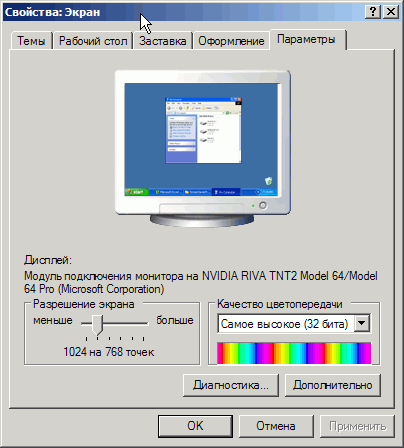
Рис. 5.1. Установка разрешения и палитры в Windows 95